Работа с виртуальными компакт-дисками
Выберите файл или группу файлов и нажмите кнопку ![]() на панели инструментов. Будет открыт диалог извлечения файлов (Рис. 6.41). В поле ввода Extract То (Извлечь в) следует указать папку, куда нужно извлечь выбранные файлы. При необходимости можно нажать кнопку
на панели инструментов. Будет открыт диалог извлечения файлов (Рис. 6.41). В поле ввода Extract То (Извлечь в) следует указать папку, куда нужно извлечь выбранные файлы. При необходимости можно нажать кнопку ![]() , и в появившемся диалоге выбрать нужную папку.
, и в появившемся диалоге выбрать нужную папку.
Переключатель Files (Файлы) определяет, какие файлы нужно извлечь. Если переключатель установлен в положение Selected Files (Выбранные файлы), извлекаются только выбранные вами файлы. Если переключатель установлен в положение All Files (Все файлы), будут извлечены все файлы образа диска. После установки переключателя нажмите кнопку Extract (Извлечь), чтобы начать извлечение файлов.
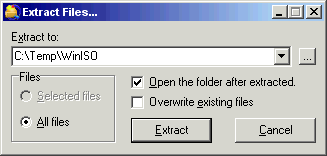
Рис. 6.41. Извлечение файлов
Можно добавить файлы и папки в образ диска. Если запустить программу WinlSO и проводник Windows, можно перетащить файл и папки из окна проводника в окно программы WinlSO. Другим способом добавления файлов является использование команд программы.
Нажмите кнопку ![]() на панели инструментов, чтобы открыть диалог добавления файлов. Выберите нужные файлы и нажмите кнопку Открыть (Open). Файлы будут добавлены в образ диска. Не забудьте сохранить образ, чтобы изменения вступили в силу.
на панели инструментов, чтобы открыть диалог добавления файлов. Выберите нужные файлы и нажмите кнопку Открыть (Open). Файлы будут добавлены в образ диска. Не забудьте сохранить образ, чтобы изменения вступили в силу.
Можно создать образ самостоятельно. Для этого в программе есть несколько способов. Нажмите кнопку ![]() на панели инструментов, и будет создан пустой образ диска. Добавляйте нужные файлы в образ, и в заключение сохраните его на диске, нажав кнопку
на панели инструментов, и будет создан пустой образ диска. Добавляйте нужные файлы в образ, и в заключение сохраните его на диске, нажав кнопку ![]() на панели инструментов. Так можно в качестве образа сохранить любой набор папок и файлов.
на панели инструментов. Так можно в качестве образа сохранить любой набор папок и файлов.
Если нужно создать образ целого компакт-диска, выберите команду меню Actions › Make ISO from CDROM (Действия › Создание ISO образа компакт-диска). Будет открыт диалог создания образа (Рис. 6.42). В открывающемся списке в верхней части диалога выберите устройство чтения компакт-дисков, в которое вставлен диск, образ которого нужно создать. В поле ввода Output File (Выходной файл) введите имя файла создаваемого образа.
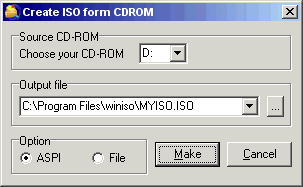
Рис. 6.42. Создание образа компакт-диска
Если компакт-диск содержит несколько сессий или дорожек, переключатель Options (Параметры) нужно установить в положение File (Файл). В противном случае, лучше оставить переключатель в положении ASPI. Чтобы начать создание образа диска, нажмите кнопку Make (Создать). Появится диалог с прогресс-индикатором, который показывает степень завершения процесса.
Еще одной возможностью программы является преобразование образов дисков разных форматов в формат ISO, являющийся стандартом на хранение образов дисков. Выберите команду меню Convert › Other Format Convert (Преобразовать › Преобразовать другие форматы). Будет открыт диалог преобразования (Рис. 6.43).
— Регулярная проверка качества ссылок по более чем 100 показателям и ежедневный пересчет показателей качества проекта.
— Все известные форматы ссылок: арендные ссылки, вечные ссылки, публикации (упоминания, мнения, отзывы, статьи, пресс-релизы).
— SeoHammer покажет, где рост или падение, а также запросы, на которые нужно обратить внимание.
SeoHammer еще предоставляет технологию Буст, она ускоряет продвижение в десятки раз, а первые результаты появляются уже в течение первых 7 дней. Зарегистрироваться и Начать продвижение
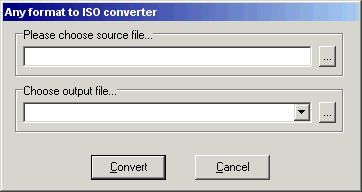
Рис. 6.43. Преобразование форматов
В верхнем поле ввода следует указать путь и имя файла образа, который нужно преобразовать, а в нижнем поле ввода следует указать имя файла образа, который получится в результате преобразования. Для выбора папок, где хранятся образы, можно воспользоваться кнопкой ![]() . После выбора имен файлов нажмите кнопку Convert (Преобразовать), чтобы начать процесс преобразования. По окончании преобразования будет создан новый файл образа в формате ISO.
. После выбора имен файлов нажмите кнопку Convert (Преобразовать), чтобы начать процесс преобразования. По окончании преобразования будет создан новый файл образа в формате ISO.
